ps电影胶片效果色调
本教程主要运用了增加对比度,调成反转片,逐通道调整色阶,锐化,加杂色,降低饱和度等工具制作出来,有点反负冲的效果!
电影画质反差强烈,主体突出,色彩浑厚不艳丽,看起来非常舒服。像空气中染了颜色一样。

原图

电影画质模拟
步骤:
1.在Photoshop中打开一幅图片。在通道控制面板上,选蓝色通道,拉下图像菜单使用应用图像指令,选用反相,混合模式 用正片叠底,不透明度为50%,确认。
2.选绿色通道,重复上述操作,只是将不透明度设为20%,确认。
3.选红色通道,还是使用应用图像指令,将混合模式设为颜色加深,其它不做设定,确认。
4.用色阶指令,改变的蓝,绿,红通道的亮部和暗部的层次。主要让暗部偏青、蓝。中间调偏黄。亮部偏淡黄。
蓝---20 0.77 150
绿---27 1.34 232
红---50 1.27 255
5.可选颜色减弱暗部青色。
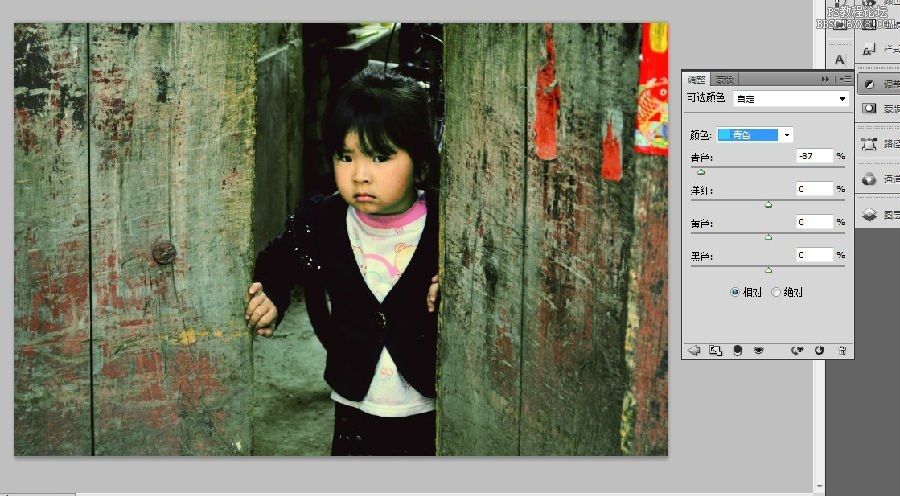
6.色彩平衡: 这一步 主要让暗部偏青、蓝。中间调偏红。亮部偏淡黄。可用自己的方法。
暗部红加 12
中间调蓝加 22
亮红加 9
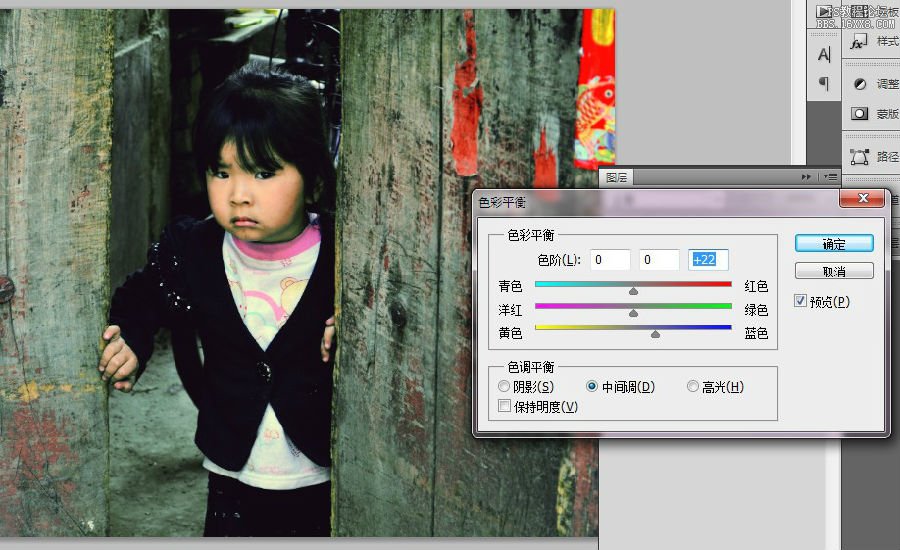
7.新建图层填充色彩:b69999
添加杂色 数量:8 高斯分布
图层混合为:滤色 15% 会有电影朦胧的颗粒效果。
想要对比强烈的效果就混合为:叠加 50%
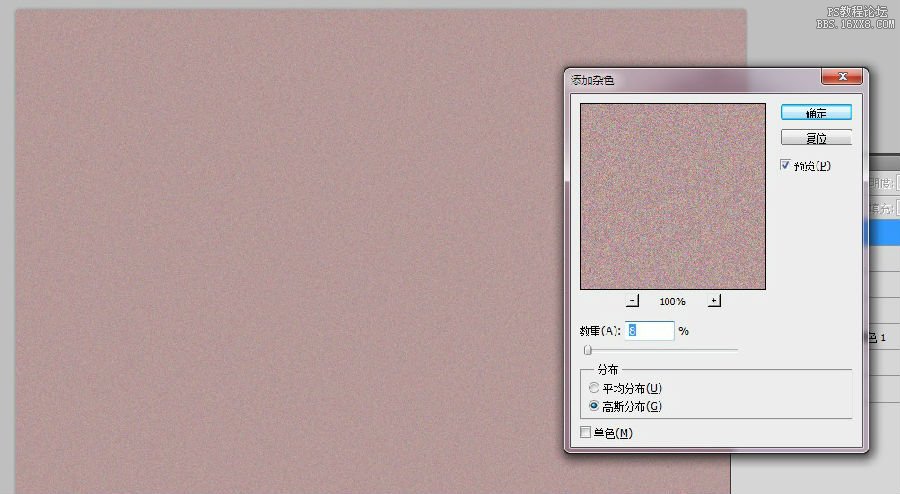
上一篇:ps非主流教程:树林非主流美女






























